
Головна сторінка Випадкова сторінка
КАТЕГОРІЇ:
АвтомобіліБіологіяБудівництвоВідпочинок і туризмГеографіяДім і садЕкологіяЕкономікаЕлектронікаІноземні мовиІнформатикаІншеІсторіяКультураЛітератураМатематикаМедицинаМеталлургіяМеханікаОсвітаОхорона праціПедагогікаПолітикаПравоПсихологіяРелігіяСоціологіяСпортФізикаФілософіяФінансиХімія
Людвіг фон Мізес
Дата добавления: 2015-10-19; просмотров: 661
|
|
Технологические расчеты простых процессов целесообразно выполнять с использованием программы, составленной для ЭВМ. По результатам работы программы составляется отчет, сохраняемый в виде текстового файла. В отчет заносятся не только результаты вычислений, но и все пояснения и расчетные формулы. Содержание отчета можно использовать в учебных целях для рассмотрения последовательности выполнения технологических расчетов.
Текстовой файл с результатами расчетов может храниться на магнитном диске, может быть распечатан на принтере или переписан с экрана. Программа написана на языке Quickbasic. Размер файла 34162 байт. Тип ЭВМ: IBM-совместимые с ПЭВМ.
Текст программы "Расчет технологических параметров процессов и заработной платы", составленный под руководством авторов пособия, приведен в приложении (форма 16).
Применительно к исходным данным примера 1, решение которого приводится в разделе 5.1, проектирование простого процесса с применением ЭВМ, выполняют в следующей последовательности.
1. Включают компьютер, устанавливают в дисковод "А" системный диск и путем нажатия любой клавиши выполняют загрузку операционной системы.
2. После входа компьютера в сеть вызывают пользовательское меню нажатием клавиши F2.
3. В появившемся окошке выбирают пункт "STROITELI" и нажимают клавишу "Enter". Затем выбирают пункт "Расчет простого процесса" и нажимают клавишу "Enter".
При успешном запуске программы на экране появляется заголовок: "Выполнение технологических расчетов". Под заголовком приводится краткая справка о работе с программой и сообщение: "Для продолжения работы нажмите любую клавишу...".
После нажатия любой клавиши на экране появляется приглашение:
"Выполнить расчет:
1) по продолжительности выполнения работы;
2) по числу рабочих или количеству машин, выполняющих работу.
Введите номер пункта."
Если ошибочно введена другая цифра, то на экране появляется предупреждение о том, что цифра введена ошибочно и ввод нужно повторить.
В ходе работы с программой необходимо аналогичным образом вводить один из номеров пунктов, появившихся на экране.
При вводе данных с клавиатуры необходимо следить за строкой подсказок, находящейся в нижней части экрана (строка зеленого цвета). В этой строке приводятся все необходимые подсказки, исключающие ошибки при вводе данных.
4. Руководствуясь строкой подсказок, вводят необходимые данные.
До нажатия клавиши "Enter" возможно изменение введенного значения, затирая его клавишей "Забой" ( ), которая находится над клавишей "Enter".
При необходимости изменить какое-либо введенное значение в предыдущих строках нажимают клавишу F9 (возврат к предыдущему значению) до установления курсора на изменяемом значении, затем вводят новое значение и нажимают клавишу "Enter".
При необходимости просмотреть начало таблицы нажимают клавишу F10 (возврат к началу таблицы).
Подсказка относительно клавиш F9 и F10 высвечивается в 25-ой строке.
5. Результаты расчетов выдаются на экране в табличной форме (табл. 85).
6. Если результаты расчетов принимаются, то вводят цифру 1.
На экране появляется запрос об имени файла для сохранения результатов расчетов в виде отчета. Имя файла - это произвольный набор символов (не больше восьми символов), который вводится клавиатурой.
После завершения работы с программой возможно просмотреть или распечатать отчет. Предварительно необходимо найти имя файла.
После принятия решения о сохранении результатов расчетов в файле программа выдает сообщение об этом и запрос о дальнейшей работе.
Если выбрать пункт "Вернуться на начало без записи результатов в файл", то программа возвращается на начало программы и можно выполнить новый расчет.
7. Если необходимо выполнить пересчет, то вводят цифру 0.
8. Если необходимо вернуться на начало программы без составления отчета, то вводят цифру 2.
9. Если необходимо выйти из программы без записи результатов в файл, то вводят цифру 3.
Новая компьютерная программа, разработанная под руководством авторов пособия, написана на языке Delphi 4. Размер используемого файла равен 49080 байт. Тип используемых ЭВМ: JBM PC и совместимые с ними. Операционная система: Windows 95/98/NT.
Индивидуальное домашнее задание
Учебная дисциплина: __Типовые корпоративные решения________________
Наименование направления (специальности, профиля подготовки):___________ ___________________Прикладная информатика (в экономике)_______________
Тема: _Организация электронного документооборота в отделе страхования____ средствами СЭД Евфрат_______________________________________________
Ф.И.О. студента:__Кравченко А. Ю.____________
Номер группы:__9092________________________
Проверил:__Виншу Л.Д.______________________
(Ф.И.О.)
Новосибирск 2013
Паспорт предприятия. 3
Макромодель внешних информационных потоков. 5
Организационная структура предприятия. 6
Структурные подразделения. 7
Документ Договор. 8
Реализация в СЭД Евфрат. 9
Создание пользователей. 9
Создание организационной структуры.. 11
Создание маршрутов. 14
Работа с дизайнером форм.. 19
Работа пользователя с документом.. 24
Список используемой литературы.. 30
Приложение 1. 31
Паспорт предприятия
1. Название организации: «Новстрах»
2. Юридический статус: Открытое акционерное общество (ОАО)
3. Профиль деятельность: Автострахование
4. Миссия организации (виды деятельности): Страхование и перестрахование клиентов, создание страховых резервов, исполнение функций оценщика страховых рисков, произведение расчетов по договорам, инвестирование и иное размещение средств Общества, включая страховые резервы
5. Код ОКВЭД: 66.0 Страхование, 66.03.2 Имущественное страхование, 66.03 Прочие виды страхования
6. Оказываемые услуги: оказание страховых услуг частным лицам
7. Масштаб предприятия (численность персонала): Крупное предприятие (1000 человек)
8. Головная организация: «Новая страховая компания» г. Новосибирск, ул. Дачная, д. 37, корп. 1
9. Дочерние организации: Нет
10. Территориальные организации: 20 филиалов во всех субъектах Российской Федерации
11. Основные контрагенты: физические лица
12. Положение на рынке: крупная Российская страховая компания
13. Основные тенденции развития организации и отрасли, сильные и слабые стороны организации: Основными тенденциями в отрасли является качественное оказание страховых услуг клиентам и своевременное выполнение обязательств. Инвестиционная деятельность в интересах развития системы страхования. Сильные стороны: развитая сеть филиалов, высокое качество обслуживания клиентов и надежность компании. Слабые стороны: узкая производственная линия, недостаток управленческого таланта и глубины владения проблемами
14. Проблемы деятельности: поддержание хорошей репутации компании и борьба за клиентов с многочисленными конкурентами
15. Масштаб информационных систем: более 1000 компьютеров
16. Используемые ИТ технологии - Система «APM Страховщика» основанная на технологии Oracle Database Lite и Java
17. Количество отделов – 6 отделов
18. Основные бизнес-процессы: предоставление клиентам услуг автострахования
Цель предприятия: получение прибыли от предоставления клиентам услуг автострахования в виде оформления полисов КАСКО и ОСАГО, с обязательством осуществлять в дальнейшем необходимые страховые выплаты.
Партнеры:
· банки РФ;
· провайдер, предоставляющий услуги связи;
· автомагазины.
Конкуренты:
· страховые компании, предоставляющие физическим лицам услуги автострахования.
Поставщики:
· поставщики канцелярских принадлежностей;
· поставщики оборудования.
Основные клиенты:
· физические лица;
· граждане РФ старше 18 лет, имеющие водительские права и автомобиль.
Основные функции отдела страхования:
· заключение договоров с физическими лицами;
· оформление полиса ОСАГО;
· оформление полиса КАСКО;
· осуществление страховых выплат;
· оценка автомобилей клиентов;
· осуществление консультационных услуг по вопросам страхования.
Особенности ведения бизнеса:
· любой клиент может оформить на сайте компании заявку на оформление полиса;
· полис выдается клиенту в офисах компании;
· консультирование клиентов по всем вопросам, связанным с автострахованием;
· особые программы и услуги для состоятельных клиентов.
Макромодель внешних информационных потоков представленная на рис. 1. отображает документооборот на предприятии. На рис. 2. изображена организационная структура страховой компании.
Макромодель внешних информационных потоков

Рис. 1. Макромодель внешних информационных потоков страховой компании “НОВСТРАХ”
Организационная структура предприятия


|
 Рис. 2. Организационная структура страховой компании “НОВСТРАХ”
Рис. 2. Организационная структура страховой компании “НОВСТРАХ”
Структурные подразделения
Каждый отдел подчиняется общему для всех филиалов управлению. В аппарат управления на предприятии входят “управление страхования”, “управление экономического анализа” и “управление урегулирования убытков”.
Каждое из этих управлений передает необходимую для работы информацию:
· аналитические отчеты по показателям;
· детальные отчеты об осуществляемой деятельности;
· необходимые для ведения дел документы.
Генеральный директор имеет доступ ко всей информации, каждого из управлений предприятия.

Рис. 3. Схема взаимодействия структурных подразделений предприятия
Документ Договор
Основным документом, участвующим в процессе документооборота является “Договор”. Печатная форма документа представлена в Приложении 1.
Договор заключает страховой агент после согласования заявки в отделе по работе с клиентами. В рамках ИДЗ, документооборот будет настроен только для документа “Договор”.
Все данные о новом заключаемом Договоре вносит в СЭД страховой агент, заполняя регистрационную карточку документа.
Договор должен быть поставлен на учет специалистом по контролю договоров. Данный специалист отслеживает сроки выполнения договоров, ведет реестр учета договоров. В случае, если договор заполнен верно, специалист по контролю договоров заносит его в реестр и передает документ на проверку начальнику отдела страхования.
Начальник отдела страхования выносит решение о выдаче полиса клиенту и оповещает о своем решении страхового агента, ведущего дело с клиентом.
В дальнейшем этот процесс будет описан с помощью редактора маршрутов ЕВФРАТ. На рис. 4 представлена модель прохождения документа Договор среди сотрудников отдела страхования.

Рис. 4. Схема прохождения документа в отделе страхования
Реализация в СЭД Евфрат
Создание пользователей
Для работы в системе, каждого пользователя необходимо зарегистрировать. Для этого администратор комплекса создает учетные записи для каждого пользователя. Обязательно следует указать пароль пользователя. При каждом входе в СЭД Евфрат необходимо авторизоваться.

Рис. 5. Учетные записи зарегистрированных пользователей
После успешного создания учетных записей необходимо добавить данные о пользователях в СЭД Евфрат. Выполняется данная операция с помощью интерфейса СЭД Евфрат “Администратор”.
Каждому пользователю назначаются права работы с системными компонентами.

Рис. 6. Пользователи, зарегистрированные в СЭД Евфрат
Создание организационной структуры
На каждого пользователя заполняется карточка персональных данных. Необходимо указать Ф.И.О. и назначить отделы, в которых данный сотрудник занимает определенную должность. Для определения должностей необходимо описать подразделения предприятия.
В данной работе документооборот рассматривается внутри отдела страхования. Организационная структура предприятия представлена на рис. 7.

Рис. 7. Организационная структура предприятия
Интерфейсы, изображенные на рис. 8, 9, 11, демонстрируют возможности персональной настройки данных о пользователе.

Рис. 8. Представление иформации о пользователе

Рис. 9. Подразделения, в которых числится сотрудник
Для каждого пользователя можно назначить группы доступа, роли, списки рассылок и рабочие группы.

Рис. 10. Рабочие группы
Каждому пользователю назначаются права доступа к потокам, в зависимости от исполняемых обязанностей и должности. Для учетной записи начальника включены все возможные права.
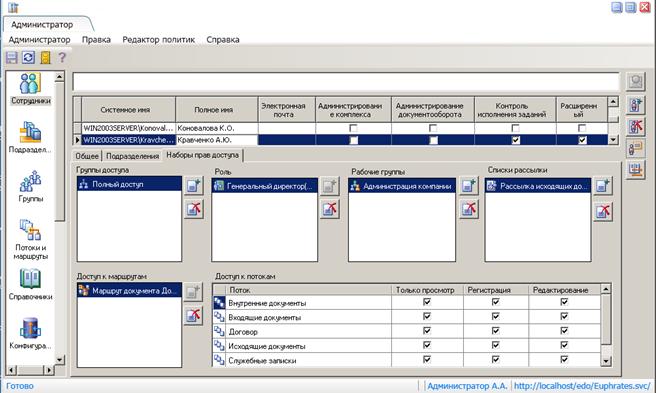
Рис. 11. Доступ к потокам пользователя
Создание маршрутов
В качестве примера был выбран документ Договор, далее будет рассмотрен процесс организации документооборота.
Для каждого документа необходимо задать маршрут, определяющий путь документа в процессе документооборота.
При помощи Дизайнера маршрутов был создан маршрут для документа Договор. Каждый блок действий маршрута обозначает определенное действие, которое должен совершить сотрудник с данным документом.
На рис. 12 – 15 изображены настройки каждого этапа маршрута для документа “Договор”.

Рис. 12. Маршрут документа Договор – создание документа

Рис. 13. Маршрут документа Договор – согласование документа специалистом по контролю выполнении договоров

Рис. 14. Маршрут документа Договор – согласование документа начальником отдела страхования

Рис. 15. Маршрут документа Договор – ознакомление с результатами согласования
После создания маршрута необходимо прикрепить маршрут к необходимому документу. Администратор задает для документа параметры в окне “Потоки и маршруты”. Форма окна изображена на рис. 16.

Рис. 16. Потоки и маршруты
Работа с дизайнером форм
C помощью дизайнера форм администратор может редактировать форму или сконструировать собственную форму заполнения регистрационной карточки для документа. Была создана модель формы “Договор страхования автомобиля”, в качестве шаблона выбрана форма DocZapiska, позволяющая присоединять различные файлы к документу и указать получателей, отправителей и ответственных. На рис. 17 – 20 изображен интерфейс работы с используемыми формами.
После открытия формы, администратор может редактировать каждый уровень формы.
Четыре основных уровня регистрационной карточки документа:
· документ;
· связки;
· контроль;
· хранение.
Для каждого уровня можно сформировать список полей для ввода необходимой информации. В рамках ИДЗ редактирование формы по умолчанию не производилось, т.к. множество полей не обязательны к заполнению.
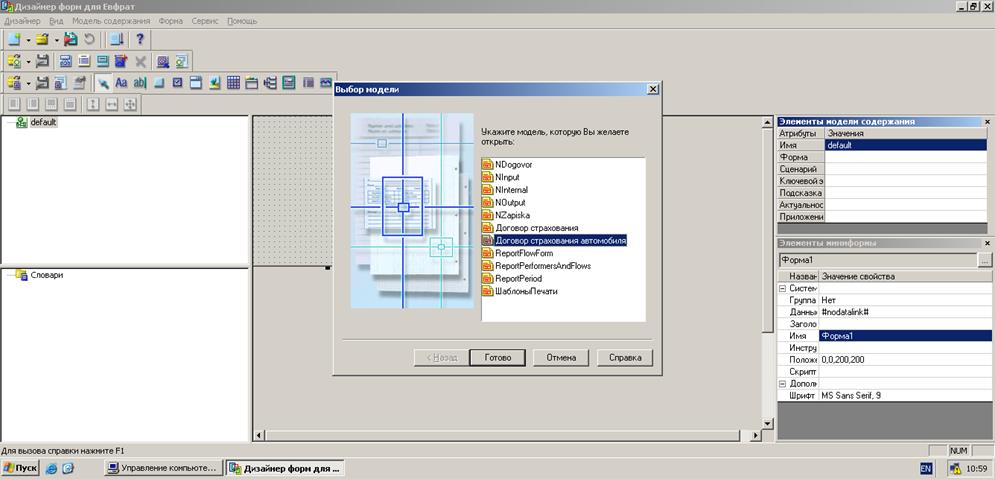
Рис. 17. Выбор модели в дизайнере форм

Рис. 18. Выбор шаблона для формы регистрационной карточки документа

Рис. 19. Выбор шаблона для осуществления редактирования

Рис. 20. Вид шаблона DocZapiska с формой модели содержания верхнего уровня “Документ”
Шаблон, примененный в данном случае, позволяет указать необходимые данные для регистрации документа в системе.
Работа пользователя с документом
Каждый пользователь СЭД Евфрат взаимодействует с документами с помощью пользовательского интерфейса. Система оповещает пользователя о заданиях и сроках проверки документов. Пользовательский интерфейс изображен на рис. 21.

Рис. 21. Пользовательский интерфейс СЭД Евфрат
Далее будет описан процесс прохождения документа “Договор” в СЭД. Создадим документ с помощью кнопки “Новый документ”. Выбираем поток “Договор”. Для успешного создания документа необходимо заполнить все важные поля регистрационной карточки и сохранить документ. Регистрационный код присваивается документу автоматически. На рис. 22. изображена регистрационная карточка документа “Договор”.

Рис. 22. Создание нового документа “Договор”
СЭД предложит пользователю отправить данный документ на исполнение и отправить отчет о готовности документа к проверке лицу, осуществляющему согласование. На рис. 23 изображен процесс отправки документа на согласование.

Рис. 23. Отправка документа на согласование
Статус документа отображается на маршруте. Внизу справа отображается информация о пользователе, который осуществляет операции. На рис. 24 изображен маршрут документа, отображающий статус выполнения операций.

Рис. 24. Статус документа “Договор” на маршруте после создания
Согласующему пользователю приходит уведомление в личный кабинет. На рис. 25 изображен пользовательский интерфейс с отображением уведомления о необходимости согласования документа.

Рис. 25. Интерфейс пользователя с уведомлением о согласовании
СЭД предлагает принять решение по документу. При выборе решения “Одобрить”, документ продолжает путь по заданному маршруту. В случае выбора решения “Отказ”, документ прекращает выполняться, при этом остается в базе данных и доступ к нему открыт для пользователей, осуществляющих с ним работу. На рис. 26 изображена регистрационная карточка документа и варианты решения.

Рис. 26. Принятие решения по согласованию.
После нажатия кнопки “Одобрить”, информация о статусе документа изменяется. На рис. 27. изображены изменения состояния маршрута.

Рис. 27. Маршрут документа “Договор” после первого согласования
Следующий процесс представляет собой согласование, повторяем описанный выше процесс. На рис 28 изображен маршрут документа после проведения необходимых согласований.

Рис. 28. Маршрут документа “Договор” после второго согласования
Заключительный этап представляет собой оповещение пользователя о том, что документ был согласован. После успешного рассмотрения договора, страховой агент может приступить к оформлению полиса для клиента. Для выполнения данного действия необходимо подтвердить ознакомление с результатами, для прекращения движения по текущему маршруту. На рис. 29 изображен интерфейс подтверждения ознакомления.
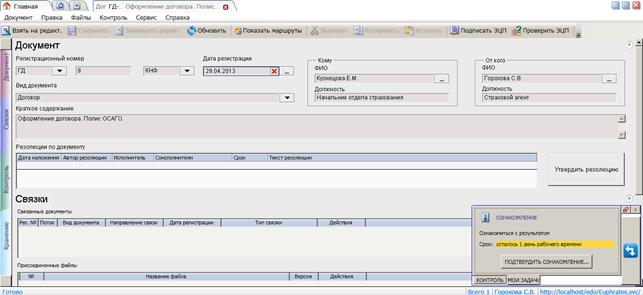
Рис. 29. Подтверждение ознакомления с результатами согласования
В итоге маршрут по данному документу выглядит так, как на рис. 30.
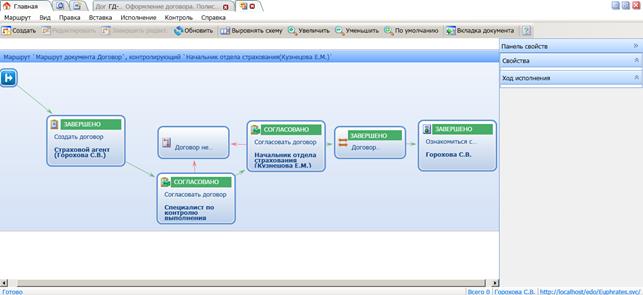
Рис. 30. Маршрут документа “Договор” после выполнения всех необходимых операций
Все документы, с которыми осуществлялись операции, отображаются в личном кабинете сотрудника, после завершения маршрута, любой документ может быть передан на другой маршрут.
Список используемой литературы
1. ЕВФРАТ Руководство администратора
2. ЕВФРАТ Дизайнер маршрутов Руководство пользователя
3. ЕВФРАТ Дизайнер форм Руководство пользователя
4. ЕВФРАТ Руководство пользователя
Приложение 1

| <== предыдущая лекция | | | следующая лекция ==> |
| З дисципліни | | | Методичні поради |